Que faire en cas d'échec d'interruption d'un périphérique
En cas d'échec d'interruption d'un périphérique, une fenêtre pop-up d'avertissement "Echec de l'interruption !" s'affiche et présente le message suivant :
Erreur de périphérique pendant l'interruption.
Réponse à un échec d'interruption de périphérique
-
Sélectionnez annuler.
Prenez certaines précautions avant de retenter l'interruption. Si vous n'avez pas encore sauvegardé votre travail, faites-le maintenant.
-
Recherchez des informations dans la console de l'espace de travail.
Cette erreur peut se produire lorsqu'un périphérique n'est pas pris en charge ou lorsqu'il exécute des tâches qui ne peuvent pas être interrompues puis restaurées.
Si le périphérique indiqué dans la console exécute une tâche qui ne peut pas être restaurée, mettez fin à cette tâche et retentez l'interruption en suivant les indications de l'Étape 4.
Si votre système comprend des périphériques ajoutés à la configuration par défaut, ces périphériques peuvent ne pas prendre en charge la fonction d'interruption. Dans ce cas, poursuivez par l'étape suivante.
-
Déchargez le pilote du périphérique.
Avant de tenter une autre interruption, suivez ces étapes :
-
Accédez à l'ID module en exécutant modinfo.
-
Déchargez ce module en exécutant la commande suivante :
modunload -i id_module
Il est cependant possible que vous ne parveniez pas à décharger un pilote pour une des raisons suivantes :
-
Le code ne contient pas de support de détachement.
-
Une autre unité doit d'abord être déchargée, telle que audio(7I) et dbri(7D).
-
Le périphérique est occupé ou en cours d'utilisation.
Si tel est le cas, contactez votre administrateur système.
-
-
Faites une nouvelle tentative d'interruption.
-
Si l'interruption réussit, le système sauvegardera vos activités et sera mis hors tension.
-
Si l'interruption échoue, la fenêtre pop-up d'avertissement s'affiche à nouveau. Dans ce cas, passez à l'étape suivante.
 Attention :
Attention : Sauvegardez votre travail si vous ne l'avez pas encore fait.
-
-
Sélectionnez Mise hors tension.
L'erreur persiste et, par conséquent, l'interruption est impossible. Cette opération arrête le système correctement sans détériorer le système de fichiers. Vos données ne sont pas sauvegardées sauf si vous les avez déjà sauvegardées manuellement. Lorsque vous remettrez le système sous tension, l'initialisation se fera automatiquement.
Cependant, si vous sélectionnez Mise hors tension et que cette celle-ci échoue, cela signifie que votre système ne prend pas en charge la mise hors tension par le logiciel. Une fenêtre pop-up d'avertissement vous informe de cet échec, comme illustré dans la Figure B-2.
Figure B-2 Fenêtre d'échec de mise hors tension
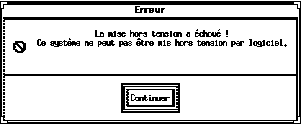
-
Sélectionnez Continuer.
Votre système ne prend pas en charge la mise hors tension par le logiciel. Cela peut être dû au fait que votre clavier n'est pas de Type 5 ou que la version de la PROM système est obsolète. Si vous êtes équipé d'un clavier de Type 5, demandez à votre fournisseur une mise à jour de la PROM système.
Par ailleurs, certains systèmes à architecture sun4m retourne à un prompt OpenBoot PROM après une interruption, car ils ne prennent pas en charge la mise sous tension par le logiciel.
-
Sauvegardez votre travail, si vous ne l'avez pas encore fait.
-
Arrêtez le système d'exploitation.
-
Eteignez la machine en mettant l'interrupteur situé sur le panneau arrière du système sur la position arrêt (0).
Remarque :Lorsque c'est possible, résolvez à l'avenir le problème de ce périphérique en réclamant et en installant un pilote de périphérique qui prenne en charge l'interruption, si votre fournisseur peut vous en procurer un.
- © 2010, Oracle Corporation and/or its affiliates
